ExcelでCSVファイルを開き、表示形式を整えるフローです。以下のような業務を改善します。
メンテンナンスの依頼を受けると、CSVファイルを開いてメンテンナンスする業務。メンテンナンスするCSVファイルは依頼内容によって異なる。
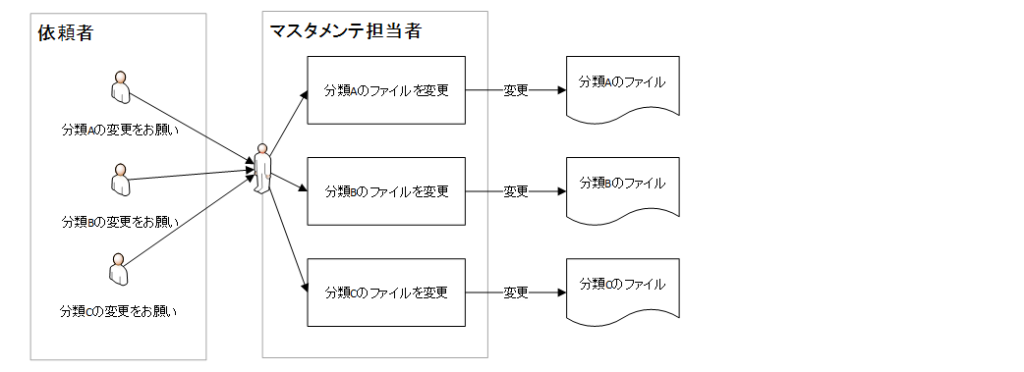
詳しい解説はこちら↓
https://marukentokyo.jp/pad_example/#ex2
会員様向けのコンテンツです。会員の方は、ログインをお願いします。

ExcelでCSVファイルを開き、表示形式を整えるフローです。以下のような業務を改善します。
メンテンナンスの依頼を受けると、CSVファイルを開いてメンテンナンスする業務。メンテンナンスするCSVファイルは依頼内容によって異なる。
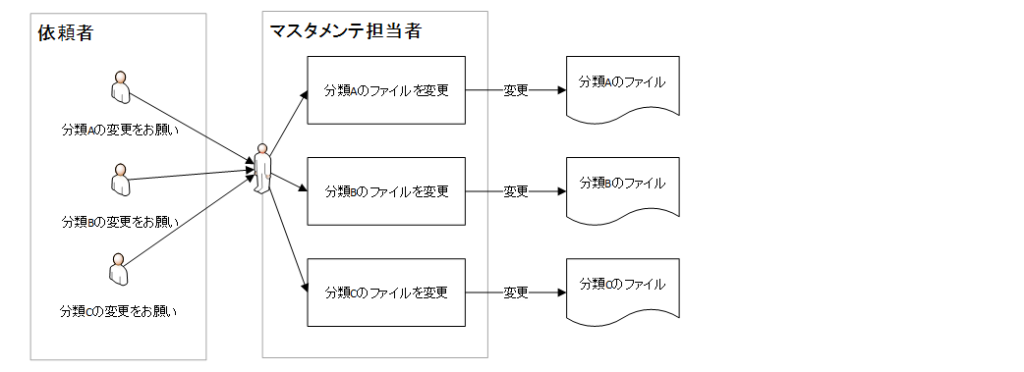
詳しい解説はこちら↓
https://marukentokyo.jp/pad_example/#ex2